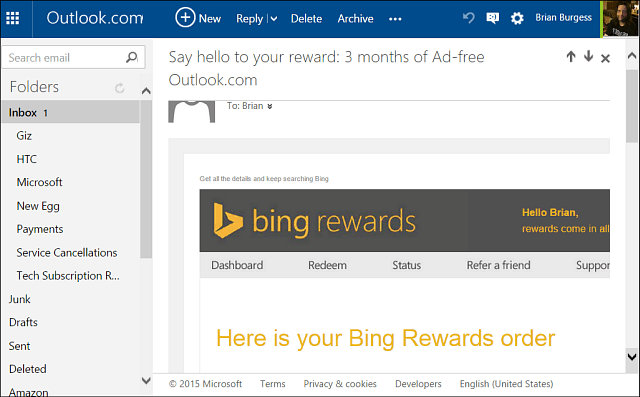Opublikowany

Finder pozwala umieścić najczęściej odwiedzane foldery na pasku bocznym, aby uzyskać do nich szybki dostęp. Oto jak dodać folder do Ulubionych na Macu.
Czy na komputerze Mac są foldery, z których stale korzystasz? Czy masz wrażenie, że marnujesz dużo czasu na wielokrotne przeglądanie tych folderów? Jeśli tak, możesz zaoszczędzić sobie wielu niepotrzebnych kliknięć. Po prostu dodaj folder lub foldery do Ulubionych w Finderze na komputerze Mac.
Twoje ulubione to lista folderów wyświetlana na pasku bocznym okna Findera. Wartością domyślną są foldery Aplikacje, Pobrane i Ostatnie. Oferują szybkie skróty do otwierania określonych folderów. Możesz dostosować tę listę Ulubione, dodając foldery, z których stale korzystasz, lub usuwając foldery, do których rzadko masz dostęp, co znacznie uprości Twoją pracę. Jeśli chcesz dodać najczęściej używane foldery do szybkiego wybierania, oto jak dodać folder do Ulubionych na Macu.
Jak wyświetlić ulubione na komputerze Mac
Aby zobaczyć foldery Ulubione w Finderze, musisz mieć włączony pasek boczny Findera. Podobnie jak większość rzeczy w Finderze, np wyświetlanie ukrytych plików, możesz ponownie włączyć brakujący pasek boczny w Finderze za pomocą kilku kliknięć.
Aby wyświetlić pasek boczny w Finderze
- otwarty Znalazca.
- Na pasku menu kliknij Pogląd.
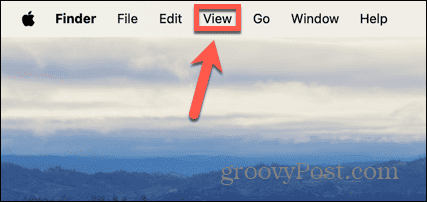
- Kliknij Pokaż pasek boczny.
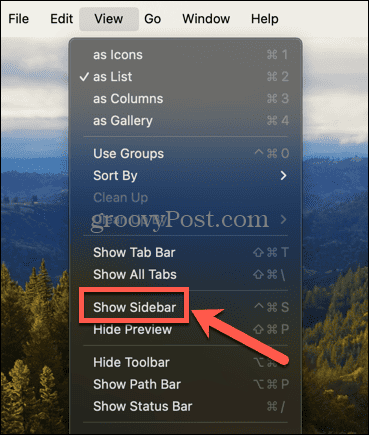
- Powinieneś teraz zobaczyć pasek boczny, w tym bieżące Ulubione, jeśli je posiadasz.
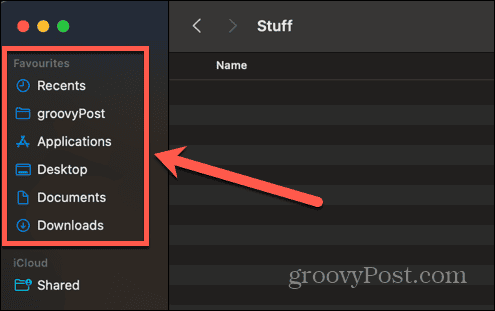
Jak dodać folder do ulubionych za pomocą metody „przeciągnij i upuść”.
Istnieją dwa sposoby dodania folderu do Ulubionych w Finderze. Pierwszy polega po prostu na przeciągnięciu i upuszczeniu ikony folderu, którą chcesz dodać, w odpowiednie miejsce. Dodanie folderu do Ulubionych nie powoduje przeniesienia go z pierwotnej lokalizacji; zapewnia po prostu skrót umożliwiający otwarcie folderu w jego bieżącej lokalizacji.
Aby dodać folder do ulubionych za pomocą metody „przeciągnij i upuść”.
- otwarty Znalazca i przejdź do folderu, który chcesz dodać do Ulubionych.
- Kliknij i przytrzymaj folder, który chcesz dodać.
- Przeciągnij folder na pasek boczny.
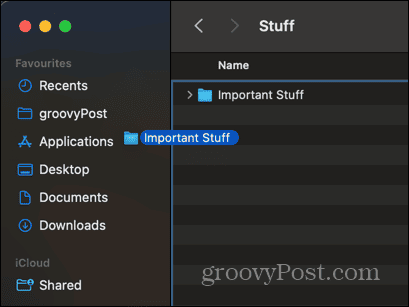
- Pojawi się niebieska linia wskazująca miejsce umieszczenia folderu.
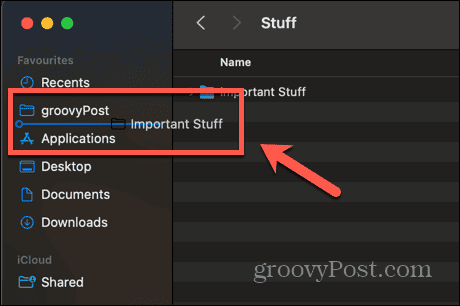
- Gdy znajdziesz żądaną lokalizację, puść, a folder zostanie dodany do Twoich Ulubionych.
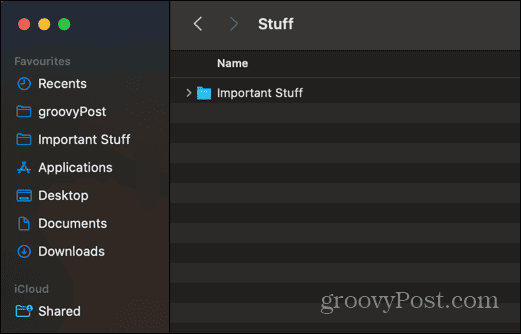
- Aby uzyskać dostęp do folderu, kliknij odpowiedni folder w Ulubionych, a Finder otworzy folder.
Jak dodać folder do ulubionych za pomocą menu Findera
Możesz także dodać folder do Ulubionych, korzystając z menu Findera. Spowoduje to dodanie folderu na dół listy Ulubionych, ale jeśli chcesz, możesz później zmienić jego położenie na liście.
Jak dodać folder do ulubionych za pomocą menu Findera
- otwarty Znalazca i znajdź folder, który chcesz dodać do Ulubionych.
- Na pasku menu kliknij Plik menu.
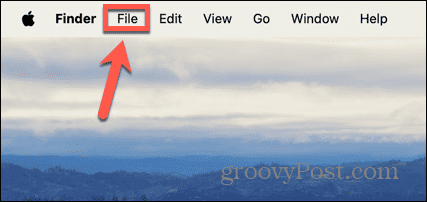
- Wybierać Dodaj do paska bocznego.
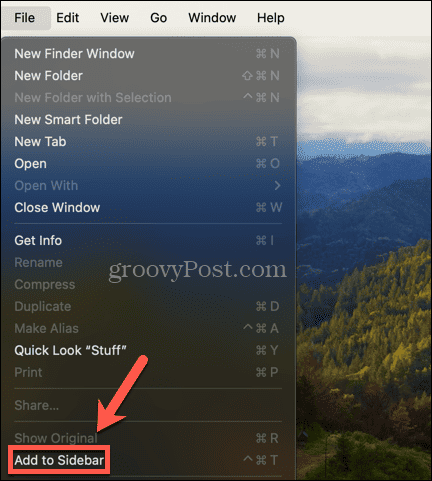
- Folder zostanie dodany na dole listy Ulubionych.
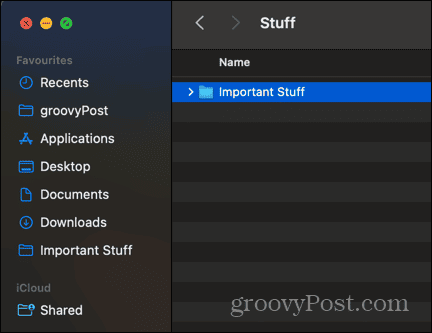
- Aby zmienić położenie folderu, kliknij i przeciągnij folder w żądane miejsce.
- Pozostałe foldery zostaną przeniesione, aby pokazać, gdzie będzie zlokalizowany Twój folder.
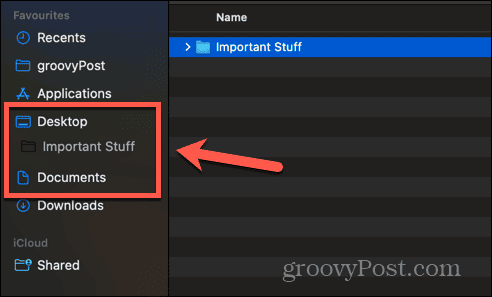
- Kiedy będziesz zadowolony z jego położenia, zwolnij kursor, a folder zostanie przeniesiony w nowe miejsce.
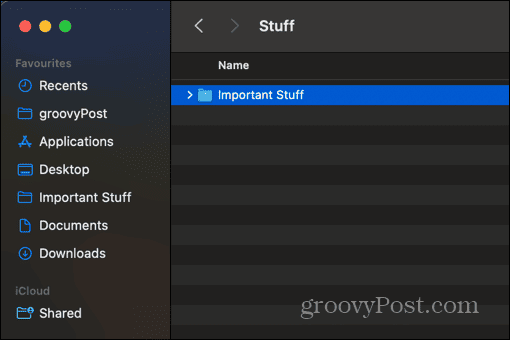
Jak usunąć folder z ulubionych
Może się okazać, że w Ulubionych znajdują się foldery, z których rzadko korzystasz, lub możesz zdecydować, że folder dodany do Ulubionych nie jest już potrzebny. W takim przypadku możesz usunąć folder z Ulubionych, aby był mniej zaśmiecony.
Aby usunąć folder z ulubionych
- otwarty Znalazca i kliknij prawym przyciskiem myszy folder Ulubione, który chcesz usunąć.
- Z menu kontekstowego wybierz Usuń z paska bocznego.
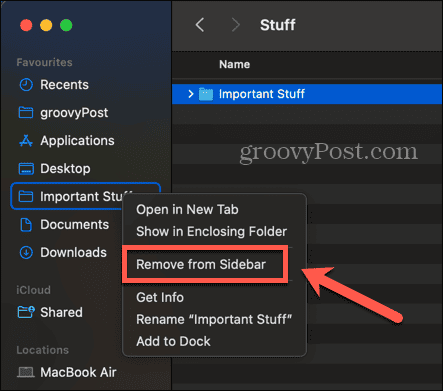
- Folder zostanie usunięty z listy Ulubione.
- Jeśli kiedykolwiek będziesz chciał dodać go z powrotem do Ulubionych, możesz to zrobić, korzystając z jednej z metod pokazanych powyżej.
Dostosuj Findera do swoich potrzeb
Dowiedz się, jak dodać folder do Ulubionych na Macu, aby uzyskać szybki dostęp do najczęściej używanych plików i folderów. Dzięki temu możesz zaoszczędzić wiele kliknięć, a po dodaniu folderu do Ulubionych dostęp do niego z paska bocznego szybko stanie się drugą naturą. Usunięcie niechcianych folderów z Ulubionych może również pomóc w utrzymaniu porządku w Ulubionych, ułatwiając znalezienie folderów, do których chcesz uzyskać dostęp.
Istnieje wiele innych sposobów dostosowywania Findera, aby uczynić go nieco bardziej wydajnym. Jednym z najbardziej skutecznych jest ustaw folder domyślny otwierający się po uruchomieniu Findera. Domyślnie Finder otwiera się w folderze Ostatnie, ale jeśli istnieje folder, którego stale używasz, ustawienie go jako folderu domyślnego po uruchomieniu Findera może nieco usprawnić pracę.